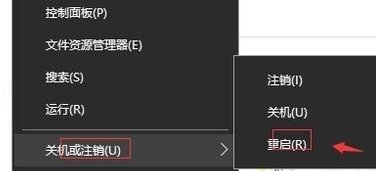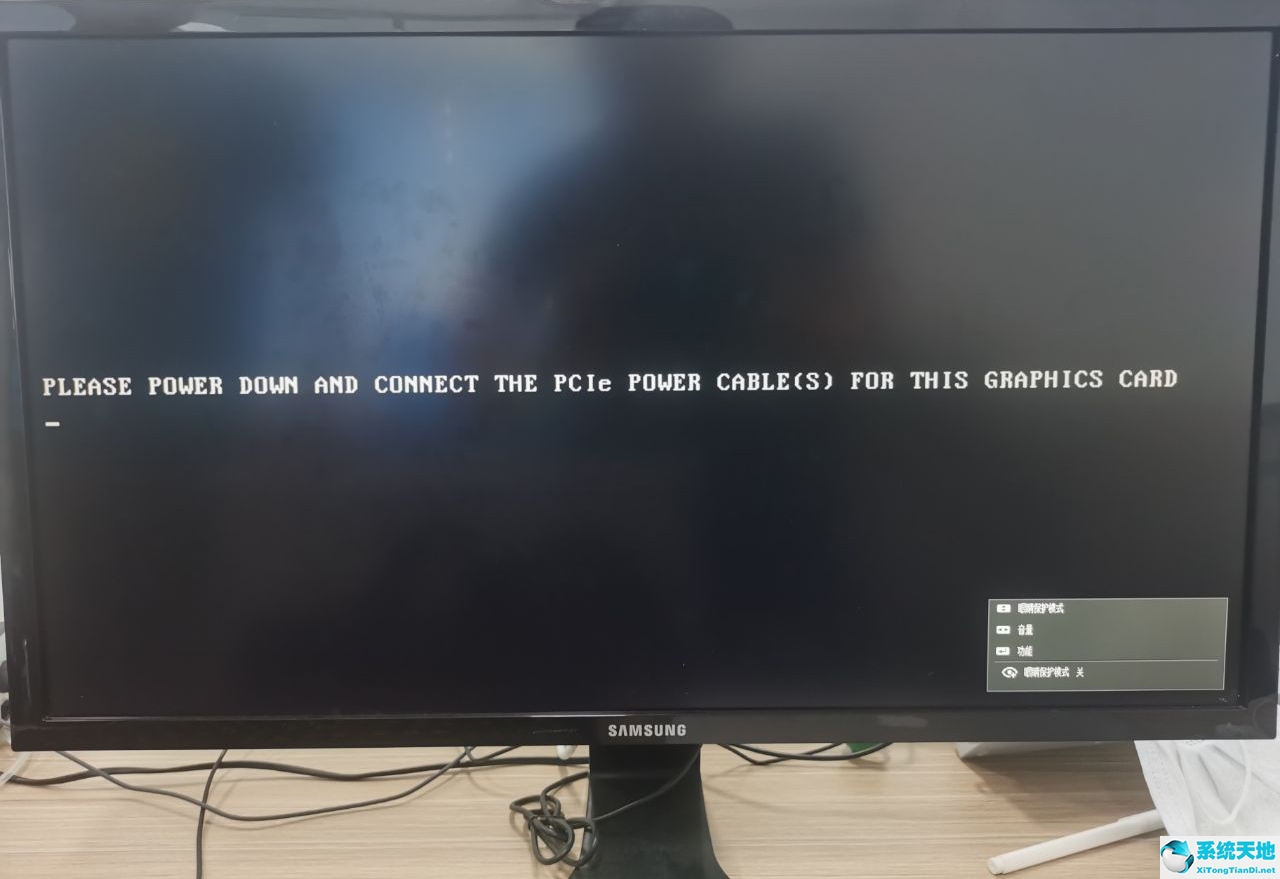Win10系统中鼠标自动移动画虚线框怎么办?下面小编将分享在Win10系统中通过鼠标移动自动绘制虚线框的解决方案。让我们和边肖一起来看看吧。相信会对大家有帮助。
Win10系统中鼠标自动移动画虚线框怎么办?Win10系统下鼠标移动自动绘制虚线框的解决方案
1.如图所示,右键单击桌面上的“这台电脑”并在选项列表中选择“属性”将其打开。
:  2.进入新界面后,点击左栏中的“高级系统设置”选项,如图所示。
2.进入新界面后,点击左栏中的“高级系统设置”选项,如图所示。
: 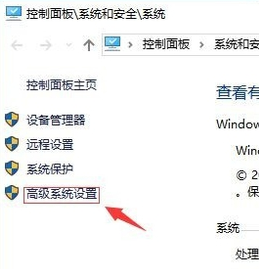 3.在打开的窗口界面中,单击顶部的“高级”选项卡,然后单击“设置”按钮,如图所示。
3.在打开的窗口界面中,单击顶部的“高级”选项卡,然后单击“设置”按钮,如图所示。
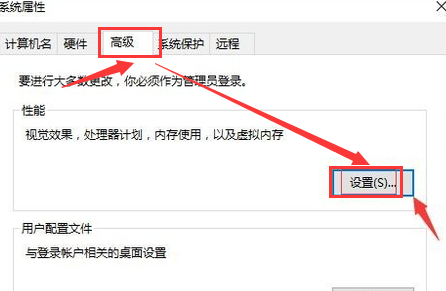 4,然后单击上部的“视觉效果”选项卡,找到下部的“为桌面上的图标标签使用阴影”,选中其小框,然后单击“应用”进行确认,如图所示。
4,然后单击上部的“视觉效果”选项卡,找到下部的“为桌面上的图标标签使用阴影”,选中其小框,然后单击“应用”进行确认,如图所示。
: 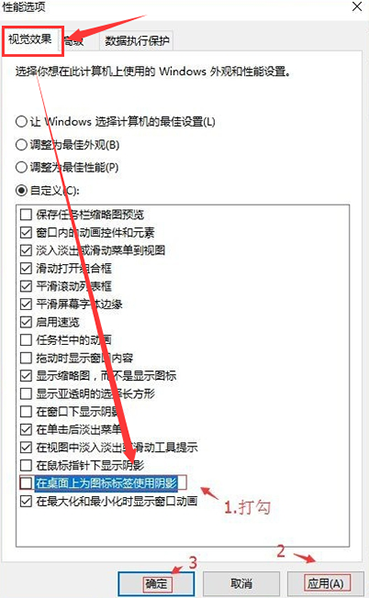 5.最后重启电脑即可,如图所示。
5.最后重启电脑即可,如图所示。